Microsoft Edge怎么长截图_Edge浏览器长截图方法一览
发布时间:2023-05-31 15:22来源:财神爷站
Microsoft?Edge是大家经常使用的浏览器,小编经常在上面浏览资讯、新闻等,最近有些人表示自己看到了一些有趣的内容,想要截图分享,但是一张一张截图很麻烦,想要长截图又不知道怎么操作,今天小编就来给大家讲解一下Edge浏览器长截图的方法。
Microsoft?Edge怎么长截图
在Microsoft?Edge中,有个专门用于浏览器截图的功能,叫做【网页捕获】,我们可以利用此功能对页面进行截取。
Edge浏览器长截图方法一览
1、打开Microsoft?Edge,在主界面中,点击右上方的【三个点】,在弹出的列表选项中选择下方的【网页捕获】,或者按下会计就【CTRL+SHIFT+S】;
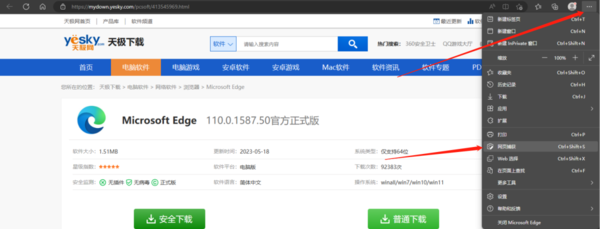
2、之后,可以看到会出现两种捕获模式,分别是【捕获区域】的选择和【捕获整页】;
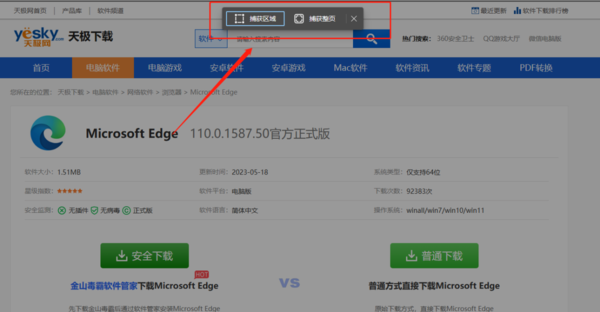
3、直接拖动鼠标可实现截图,如图所示:
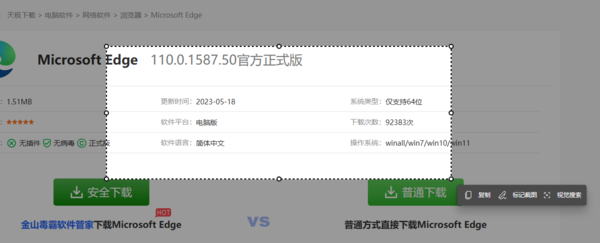
4、若想要长截图,我们点击鼠标拖动的时候,转动鼠标滚轮往下拉即可;
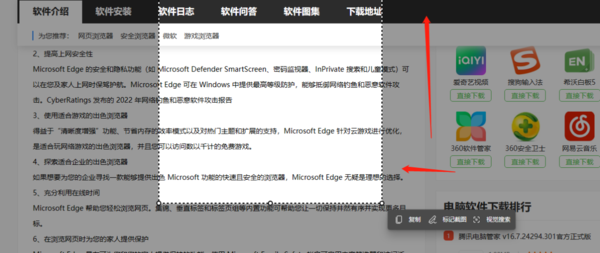
5、截图完成后点击【复制】,粘贴到要发送的地方即可;
6、大家如果选择【整页捕获】,就会弹出一个网页捕获的窗口,这个窗口就是整个页面从上当下的全部截图,也是可以作为长图发送的,可在线编辑。
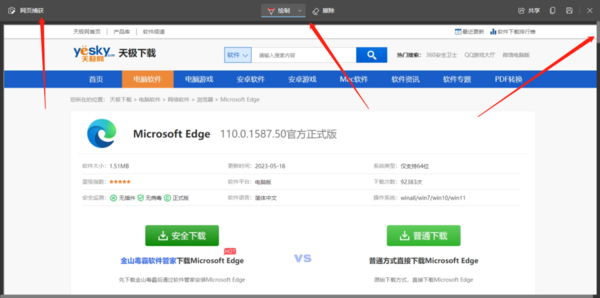
以上是本次小编带来的全部内容,希望可以帮助到大家。
小编推荐
Edge浏览器支持网页内容自动朗读吗
Edge浏览器有没有省电模式
哪一款浏览器支持ChatGPT



















